PPT中文字设置为弧形排版的方法教程
时间:2023-04-20 10:52:19作者:极光下载站人气:813
powerpoint演示文稿是一款非常好用的办公软件,在其中我们可以使用各种工具实现想要的操作,很多小伙伴都在使用该软件。在PowerPoint演示文稿中如果我们希望将文字排版为弧形效果,小伙伴们知道具体该如何进行操作吗,其实操作方法是非常简单的。我们只需要在“文本效果”下点击“转换”,然后选择喜欢的弧形效果进行应用就可以了。操作步骤其实是非常简单的,小伙伴们可以打开自己的PowerPoint演示文稿软件后一起动手操作起来。接下来,小编就来和小伙伴们分享具体的操作步骤了,有需要或者是有兴趣了解的小伙伴们快来和小编一起往下看看吧!
操作步骤
第一步:双击打开PowerPoint演示文稿;
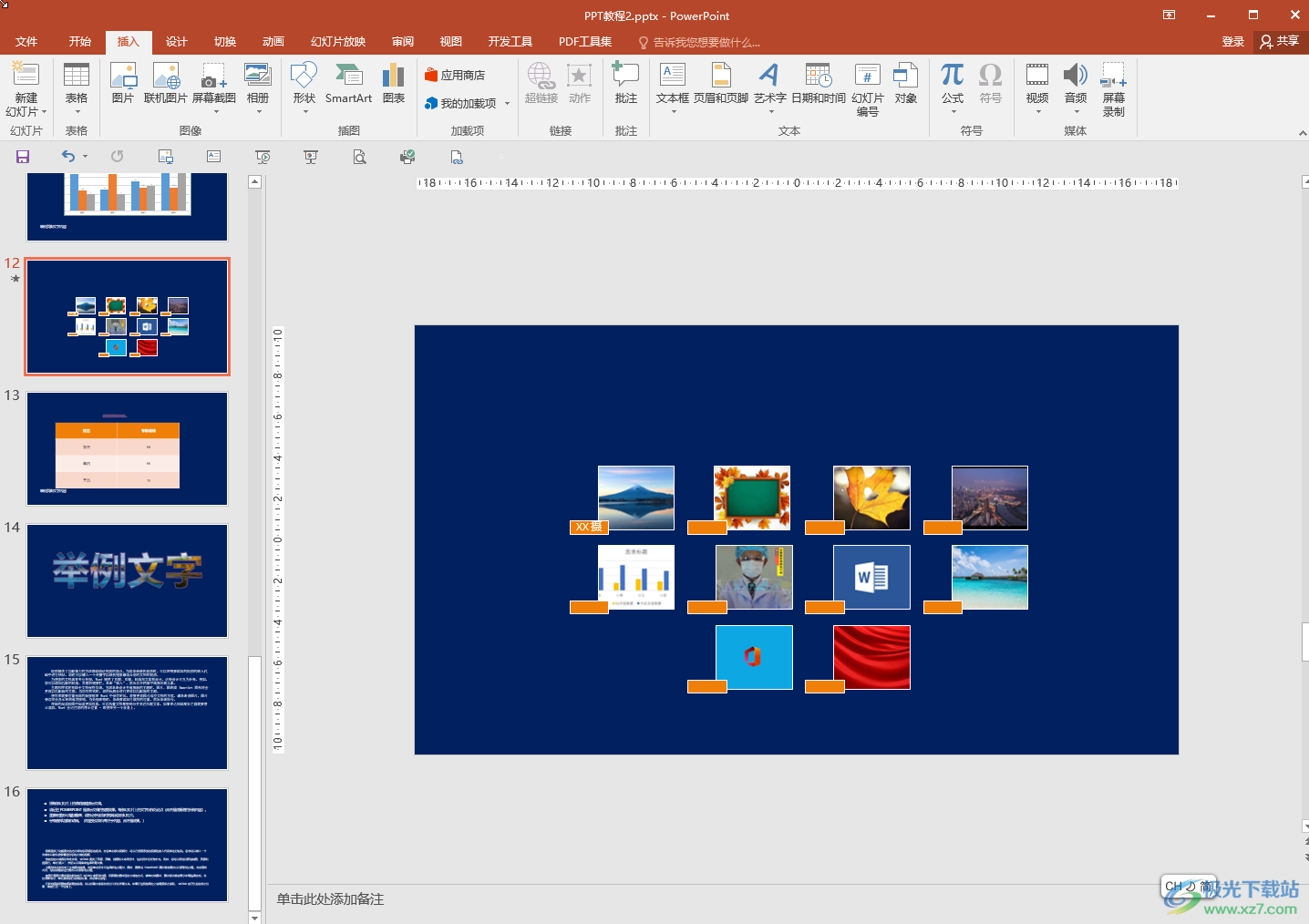
第二步:在“插入”选项卡中点击“文本框”——“横排文本框”,然后拖动数据左键进行绘制,绘制后在其中输入需要的文字内容;
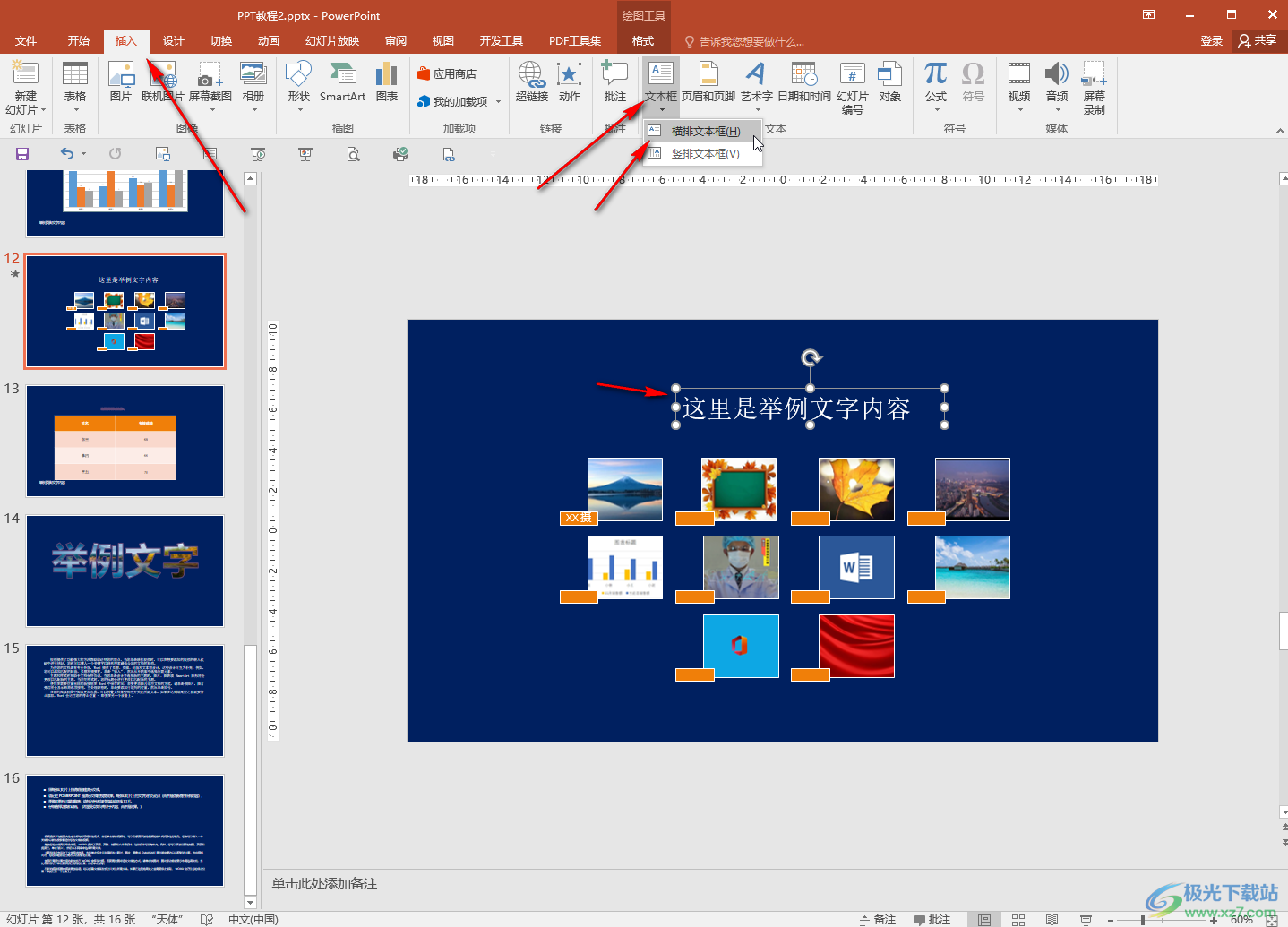
第三步:选中文本框后,在自动出现的“绘图工具”下点击切换到“格式”栏,然后点击“文本效果”——“转换”,接着点击选择想要的弧线效果进行应用就可以了;
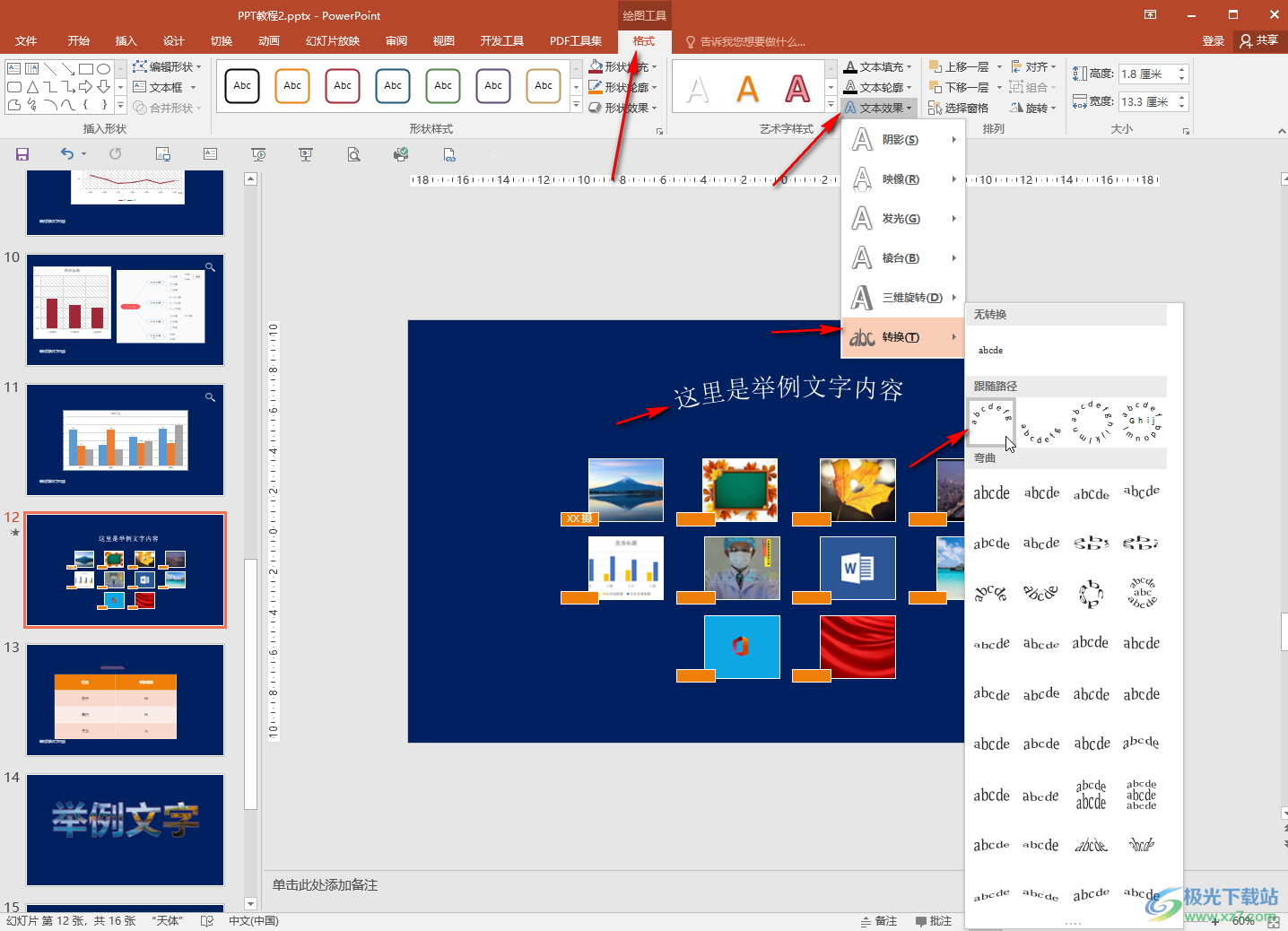
第四步:将鼠标悬停到不同的效果上可以实时看到具体的效果;
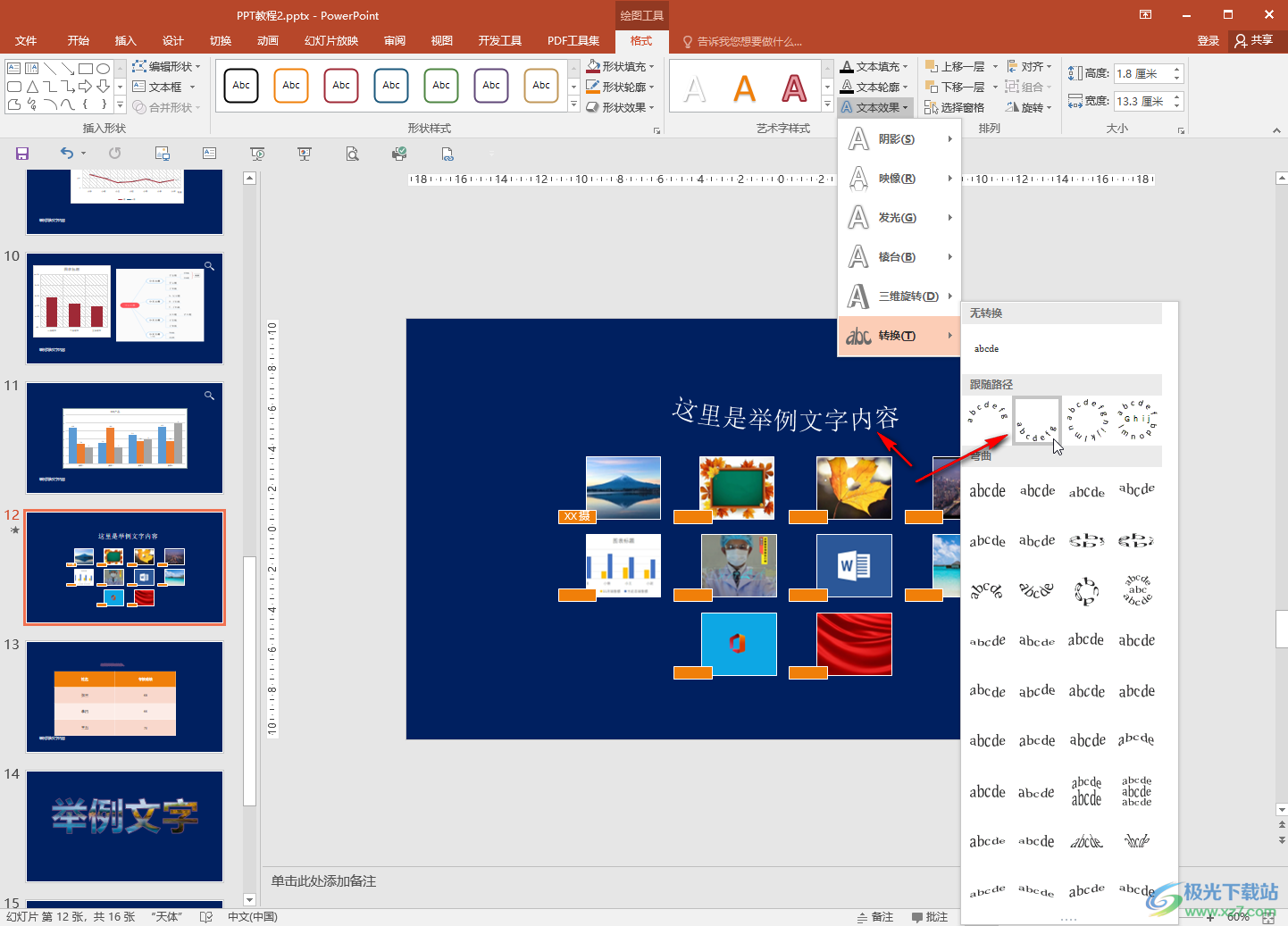
第五步:浏览找到喜欢的效果后,点击一下就可以进行应用了。
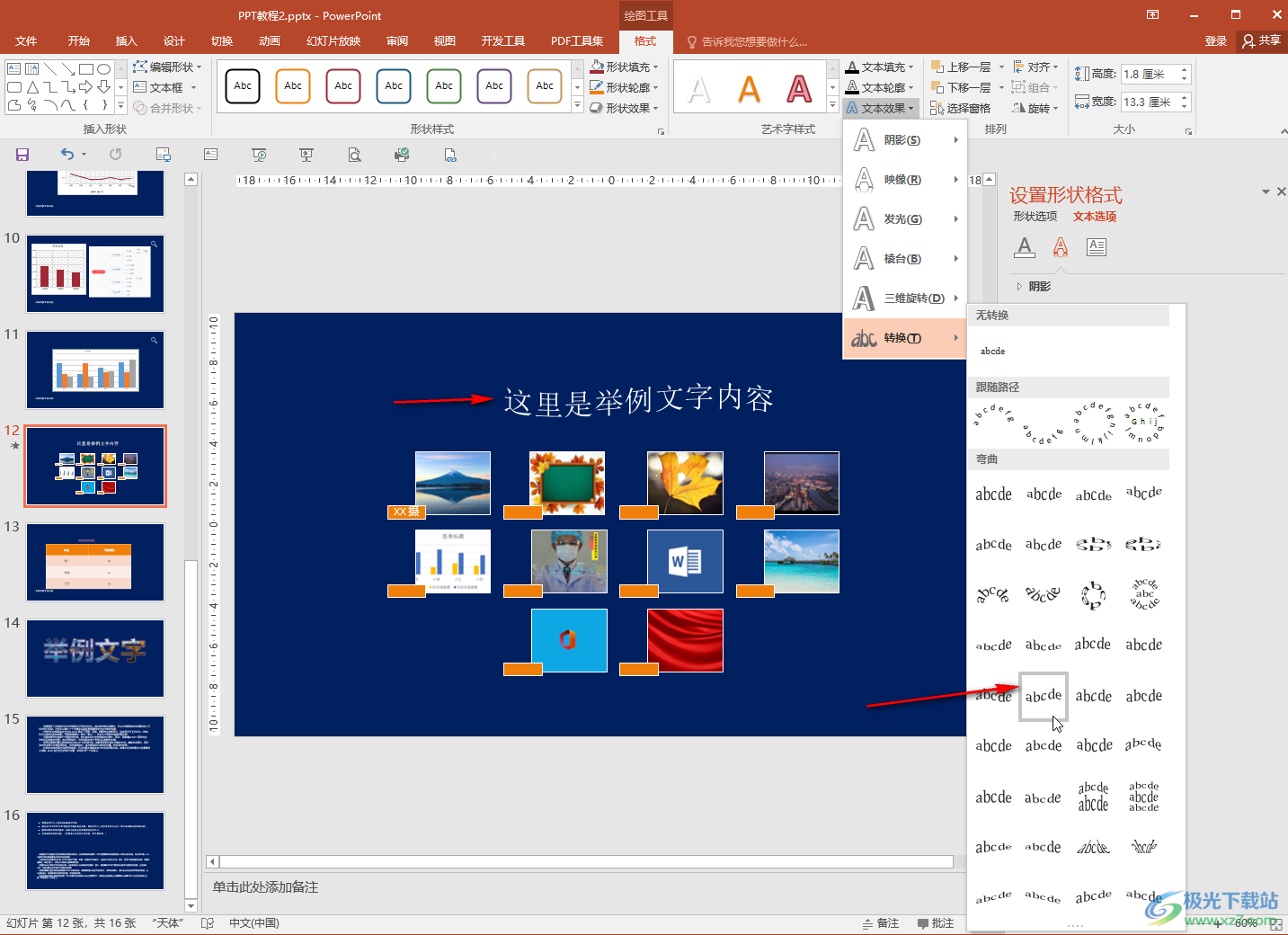
以上就是PowerPoint演示文稿中将文字设置为弧形排版的方法教程的全部内容了。在“文本效果”的子选项中,我们还可以为文字设置阴影,映像,发光,棱台,三维旋转等效果。

大小:60.68 MB版本:1.1.2.0环境:WinAll, WinXP, Win7
- 进入下载
相关推荐
相关下载
热门阅览
- 1百度网盘分享密码暴力破解方法,怎么破解百度网盘加密链接
- 2keyshot6破解安装步骤-keyshot6破解安装教程
- 3apktool手机版使用教程-apktool使用方法
- 4mac版steam怎么设置中文 steam mac版设置中文教程
- 5抖音推荐怎么设置页面?抖音推荐界面重新设置教程
- 6电脑怎么开启VT 如何开启VT的详细教程!
- 7掌上英雄联盟怎么注销账号?掌上英雄联盟怎么退出登录
- 8rar文件怎么打开?如何打开rar格式文件
- 9掌上wegame怎么查别人战绩?掌上wegame怎么看别人英雄联盟战绩
- 10qq邮箱格式怎么写?qq邮箱格式是什么样的以及注册英文邮箱的方法
- 11怎么安装会声会影x7?会声会影x7安装教程
- 12Word文档中轻松实现两行对齐?word文档两行文字怎么对齐?
网友评论